- Contents
Utilisation des notes sur les interactions
Exigences : seuls les agents disposant des licences et des droits de sécurité appropriés peuvent créer et gérer des informations Interaction Tracker à partir du client CIC. Pour plus d'informations, consultez la rubrique Attribution de licences Tracker.
Utilisez les notes d'interaction pour consulter, ajouter, supprimer ou copier des notes. Cette section apparaît dans la boîte de dialogue Propriétés de l'interaction, ainsi que dans l'onglet Interactions. Elle apparaît également dans l'onglet Interactions des boîtes de dialogue Propriétés du contact, Propriétés pour Organisation et Propriétés du site. Pour plus d'informations, consultez les rubriques Modification des informations d'un contact Tracker, Modification des informations d'une organisation Tracker ou Modification des informations d'un site Tracker.
Astuce : vous pouvez également utiliser la vue Infos sur l'interaction pour ajouter des notes à une interaction.
![]()
Pour ajouter une note :
-
Cliquez sur le bouton Ajouter note.
Résultat : la zone de texte Notes devient disponible. Notez que votre ID utilisateur, ainsi que la date et l'heure actuelles, correspondent par défaut à cet espace.
-
Cliquez dessus pour placer votre curseur dans cette zone et commencer la saisie.
Pour afficher une note sélectionnée :
-
Dans la liste déroulante de la vue Notes, sélectionnez le nom de l'auteur de la note appropriée.
Résultat : la note s'affiche dans la zone de saisie Notes.
Pour copier et coller une note :
-
Dans la liste déroulante de la vue Notes, sélectionnez Toutes les notes ou une note spécifique.
-
Effectuez l'une des opérations suivantes :
-
Cliquez sur le bouton Copier la note dans le Presse-Papiers.
-
Résultat : tout le texte de la note actuelle est sélectionné, y compris les informations d'identification (ID utilisateur, date et heure), qui est ensuite copié dans le Presse-Papiers Windows.
-
-
Sélectionnez une partie du texte dans la zone de saisie Note et entrez Ctrl+C.
-
Résultat : seul le texte sélectionné est copié dans le Presse-Papiers Windows.
-
Appuyez sur Ctrl+V pour copier le texte dans n'importe quelle application Windows standard
Pour supprimer une note :
-
Affichez la note appropriée.
-
Cliquez sur le bouton Supprimer.
Résultat : la note actuellement affichée est supprimée.
Rubriques connexes